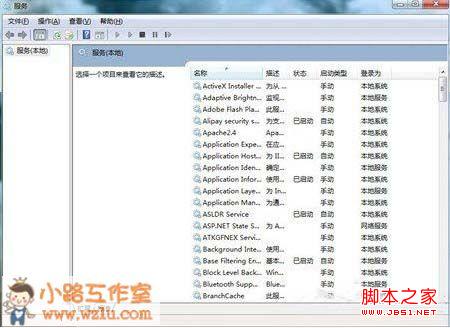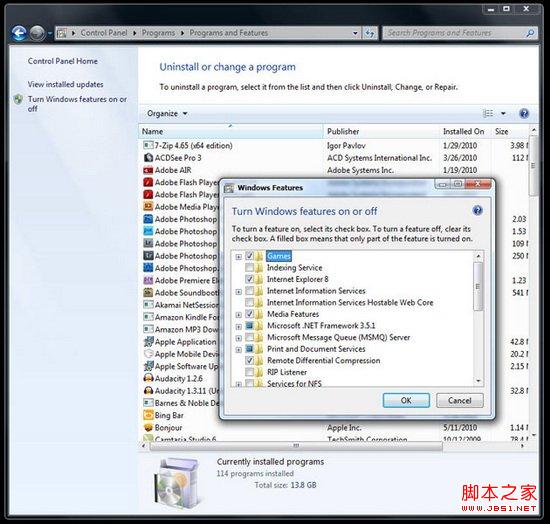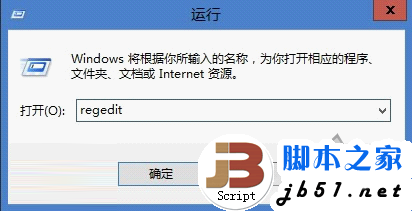VS2010/2012的运行速度提高策略
有的时候VS2010/2012运行真的实在是太卡了, 奇卡无比, 下面几个技巧可以稍微让你觉得它没那么卡~下面以VS2010来讲
一、VS2010选项视觉体验设置
工具->选项->环境
视觉体验的勾选都去掉。不解释,你懂得。(不过还是建议打开硬件加速)
二、禁用Intellisense
工具->选项->文本编辑器->C/C++->高级
禁用IntelliSense设为True
这个功能很好用。相较于Visual Assist X,Intellisence结果更加准确,但活动也更加频繁,项目一庞大时修改头起来就会使VS变得很卡。
三、下载Windows 自动化 API 3.0 更新包
微软安装说明:
安装 Windows 自动化 API 3.0 后,Visual Studio 2010 的运行速度更快。
如果未安装 Windows 自动化 API 3.0,则 Windows 笔和触摸服务会明显降低 Visual Studio IntelliSense 的性能
已经禁用IntelliSense的话这个就没什么用了。
下载页面:http://support.microsoft.com/kb/971513/zh-cn
四、关闭导航栏(不建议)
工具->选项->C#->常规
取消勾选导航栏
导航栏还是相当好用的,我是不建议去掉他。
五、取消修订
工具->选项->常规
减少开销,加速IDE的反应
六、取消跟踪活动项
工具->选项->项目和解决方案
取消 在解决方案资源管理器中跟踪活动项
七、取消重构
工具->选项->项目和解决方案
EnableRefactoringOnRename设为False
八、禁用IntelliTrace
IntelliTrace是VS2010的新特征
默认启用并仅收集IntelliTrace事件。
目前还不太了解这个功能,但看其介绍是相当有利于开发的,不过同时,资源的消耗也是必然的。
禁用方法,工具->选项->IntelliTrace
一、VS2010选项视觉体验设置
工具->选项->环境
视觉体验的勾选都去掉。不解释,你懂得。(不过还是建议打开硬件加速)
二、禁用Intellisense
工具->选项->文本编辑器->C/C++->高级
禁用IntelliSense设为True
这个功能很好用。相较于Visual Assist X,Intellisence结果更加准确,但活动也更加频繁,项目一庞大时修改头起来就会使VS变得很卡。
三、下载Windows 自动化 API 3.0 更新包
微软安装说明:
安装 Windows 自动化 API 3.0 后,Visual Studio 2010 的运行速度更快。
如果未安装 Windows 自动化 API 3.0,则 Windows 笔和触摸服务会明显降低 Visual Studio IntelliSense 的性能
已经禁用IntelliSense的话这个就没什么用了。
下载页面:http://support.microsoft.com/kb/971513/zh-cn
四、关闭导航栏(不建议)
工具->选项->C#->常规
取消勾选导航栏
导航栏还是相当好用的,我是不建议去掉他。
五、取消修订
工具->选项->常规
减少开销,加速IDE的反应
六、取消跟踪活动项
工具->选项->项目和解决方案
取消 在解决方案资源管理器中跟踪活动项
七、取消重构
工具->选项->项目和解决方案
EnableRefactoringOnRename设为False
八、禁用IntelliTrace
IntelliTrace是VS2010的新特征
默认启用并仅收集IntelliTrace事件。
目前还不太了解这个功能,但看其介绍是相当有利于开发的,不过同时,资源的消耗也是必然的。
禁用方法,工具->选项->IntelliTrace
版权声明
本文仅代表作者观点,不代表本站立场。
本文系作者授权发表,未经许可,不得转载。
本文地址:/jtjc/win10/169472.html